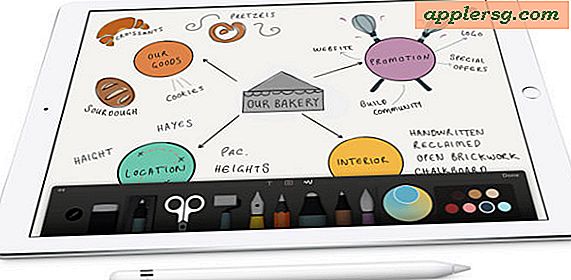Cara Mengubah Unit Penggaris di GIMP (4 Langkah)
Setiap gambar yang dibuka di GIMP 2.8 menampilkan penggaris di sekitarnya untuk pengukuran sekilas selama komposisi gambar. Meskipun biasanya pengaturan default piksel berfungsi dengan baik, dalam beberapa kasus lebih disukai menggunakan satuan ukuran yang berbeda -- seperti menggunakan inci saat mendesain kartu pos standar 3,5 kali-5 inci. Alat penggaris, terletak di bagian bawah gambar saat ini, adalah satu-satunya cara untuk menukar unit yang ditampilkan pada penggaris.
Langkah 1

Klik menu fly-out penggaris di bagian bawah jendela gambar. Secara default, penggaris diatur ke piksel. Karena piksel umumnya merupakan satuan ukuran standar untuk grafik online, ini adalah pengaturan terbaik untuk membuat gambar untuk digunakan secara online -- terutama jika Anda mencoba mematuhi batas ukuran berbasis piksel, seperti gambar avatar forum atau spanduk situs web .
Langkah 2

Gulir ke bawah untuk mengisi daftar. Secara default, beberapa entri pertama ditampilkan sebagai kosong, dengan opsi aktual di bagian bawah daftar. Semua opsi yang saat ini diaktifkan di menu Unit tersedia, memberi Anda beragam pilihan pengukuran.
Langkah 3

Pilih unit pengukuran dari daftar. Saat Anda menyorot sebuah opsi, teks menjadi putih.

Klik menu fly-out Zoom di sebelah menu penggaris untuk memilih tingkat zoom. Penggaris berubah tergantung pada seberapa besar gambarnya diperbesar, menampilkan titik pengukuran yang semakin halus saat Anda memperbesarnya. Misalnya, pada zoom 100 persen dan menggunakan milimeter, setiap bagian pada aturan mewakili 25 milimeter, sedangkan pada zoom 800 persen, setiap bagian mewakili 5 milimeter.